当我们已开启并准备连接到WiFi 网络以上网 。 却不小心发现无线wifi图标不见了 。 虽然可以正常上网 , 但总感觉不习惯 , 好像丢了什么东西似的 。 很多人不知道如何处理这个问题 。 想要显示wifi按钮图标 , 该怎么实现呢?下面我们就来看看详细的教程 。
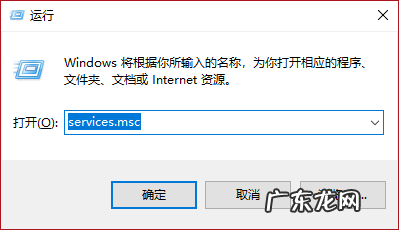
文章插图
2、在打开的【服务】列表 , 找到【WLAN AutoConfig】服务 , 然后双击打开属性窗口 , 我们可以确定【启动类型】为【自动】 , 【服务状态】为【已停止】 , 点击【启动】无法启动 。
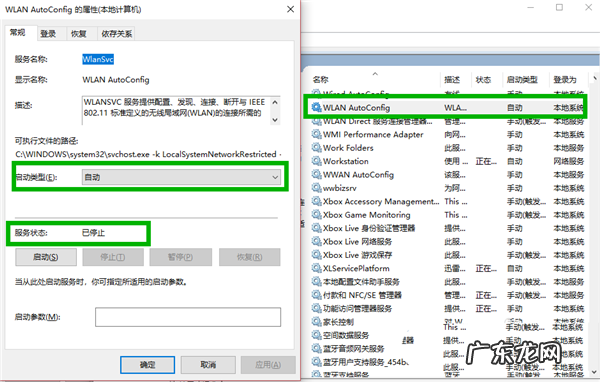
文章插图
3、我们再次打开【运行】窗口 , 输入“regedit”后打开【注册表编辑器】窗口 , 然后定位到:计算机HKEY_LOCAL_MACHINESYSTEMCurrentControlSetServicesNdisuio , 在右侧查看是否有【DisplayName】 , 数据为【NDIS Usermode I/O Protocol】的项(如图) , 没有需要新建 , 往下看 。

文章插图
4、右击空白处 , 选择【新建】》》【字符串值】 , 然后重命名为“DisplayName” , 双击打开【编辑字符串】界面 , 在【数值数据】处输入“NDIS Usermode I/O Protocol”后点击【确定】 。

文章插图
5、继续在右侧双击【start】项(没有同样可以新建DWORD值) , 将【数值数据】修改为【2】然后点击【确定】 , 然后按F5刷新 。
【window10找不到wifi图标 Win10中WiFi图标按钮找不到怎么办】

文章插图
6、点击任务栏小娜图标 , 然后在搜索框输入“命令提示符” , 右击搜索到的选项 , 然后选择【以管理员身份运行】 。

文章插图
7、在打开的【管理员:命令提示符】界面 , 输入“netsh winsock reset”后回车 , 重启电脑就行了 。
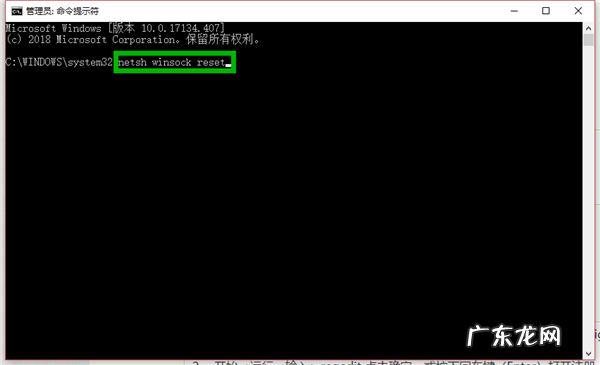
文章插图
win10教程
赞 (0)
系统之家作者
0 0
生成海报
收入最多的民事律师刑事(律师最高收入)
上一篇
2022年2月19日 19:52
Win10菜单怎么关闭平滑显示功能(win10关闭右侧滑动显示)
下一篇
2022年2月19日 19:53
相关推荐
- window10怎么设置登录帐户 win10如何设置默认登录账户_win10电脑设置默认账户
- 阿里小蜜是淘宝小二吗?怎么找小二?
- 小红书发布笔记怎么找?运营攻略介绍
- window10iso镜像下载 win10iso镜像下载百度云 win10正式版百度网盘下载
- 如何在手机淘宝中找到兼职赚钱平台,什么兼职靠谱还赚钱?
- 电脑触摸键盘怎么关闭window10 Win10电脑怎么关闭触摸键盘
- 卖家怎么联系lazada客服?在哪里找?
- 阿里小蜜在哪里找?有什么作用?
- 如何找到网络暴利产品及项目,适合地推的暴利产品?
- 重装系统找不到网卡设备 电脑重装系统后找不到网卡怎么办
特别声明:本站内容均来自网友提供或互联网,仅供参考,请勿用于商业和其他非法用途。如果侵犯了您的权益请与我们联系,我们将在24小时内删除。
